如何使用這五個工具在 Mac 和 Windows 上將 M4A 轉換為 AAC
擁有像 Mac、iPhone 和 iPad 這樣的高質量設備有時有點複雜。例如,如果您是音樂愛好者,並且想要保留音頻的質量,但由於其包含的格式,音質會受到影響。
不用擔心,因為您可以將文件轉換為 AAC 格式,使其與您的設備更兼容。例如,一個 M4A 文件要轉換為 AAC。您所要做的就是使用轉換器工具。現在,查看下面的帖子,因為我們將分享 M4A 到 AAC 轉換器在線 和離線工具。
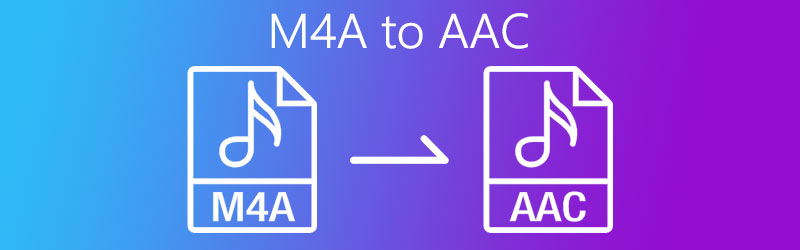
第 1 部分。如何免費在線將 M4A 轉換為 AAC
如果您正在尋找一種無需下載和購買應用程序即可在您的設備上轉換您最喜愛的曲目的方法,您可以依靠互聯網提供的在線工具。通過這個,您仍然可以輕鬆轉換您的音頻或視頻文件。在這一部分,我們將分享這 2 個您可以免費使用的在線工具。閱讀下面的所有信息,看看您喜歡哪種應用程序。
1. Vidmore 免費視頻轉換器
最受推薦的在線工具列表中的第一個是 Vidmore 免費視頻轉換器.由於其用戶和初學者友好的界面,這個基於網絡的應用程序受到許多用戶的青睞。您不必閱讀互聯網上的不同說明,因為您可以輕鬆使用它。由於其易於導航,您可以控制音頻和視頻文件的格式。除此之外,此在線適用於 Mac 和 Windows 設備。為了消除您對如何使用這個有用工具的好奇心,以下是有關如何快速成功轉換文件的分步過程。
第1步: 首先,轉到您的搜索引擎並查找 Vidmore 免費視頻轉換器 官方網站。打 添加文件進行轉換 並且會出現逐字逐句。然後勾選 下載 按鈕獲取在線工具的啟動器,然後安裝它。
第2步: 成功安裝基於 Web 的轉換器後,它將自動打開包含您系統上文件的文件夾。然後選擇您需要轉換的音頻或視頻文件。
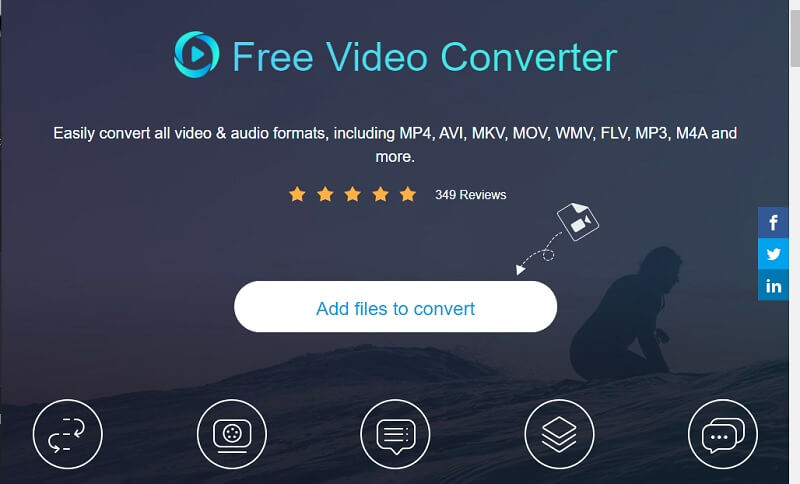
第三步: 完成上傳文件後,點擊 音樂 圖標並在下面給出的選項中選擇 AAC 格式,然後按 兌換 選項卡以開始轉換過程。
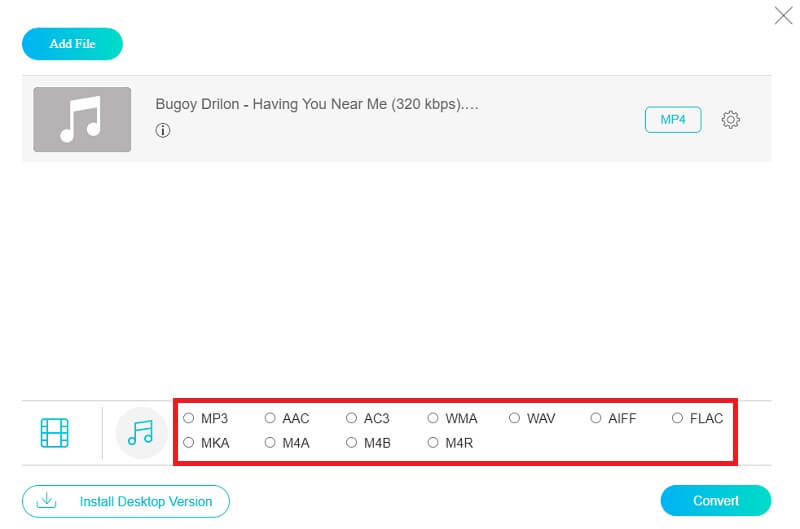
第4步: 一旦點擊 兌換 按鈕,它將顯示另一個文件夾供您選擇文件的目的地,然後只需勾選 選擇文件夾 它會在幾秒鐘內自動轉換。
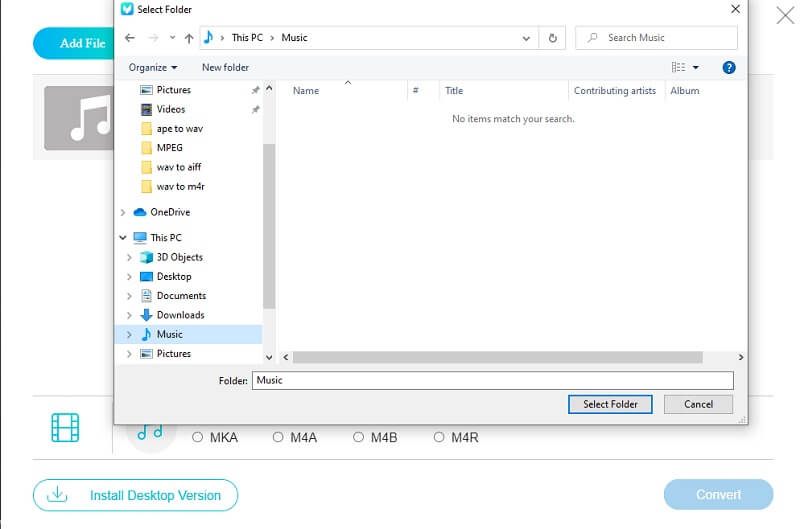
2. 轉換
Convertio 是另一個可以將 M4A 文件轉換為 AAC 的基於瀏覽器的應用程序。此應用程序也適用於所有平台,您可以免費獲取,但文件大小限制為 100MB。它還提供簡單的轉換,因為它具有簡單的導航功能。除此之外,它還支持您可以考慮的不同音頻和視頻格式。為了更好地了解這個基於 Web 的應用程序是如何工作的,以下是有關如何導航它的信息的一瞥。
第1步: 在瀏覽器上,搜索 Convertio。進入官方頁面後,點擊 選擇文件 標籤。您將獲得獲取文件的選項。
第2步: 添加文件後,單擊下拉箭頭,然後選擇 AAC 作為新格式。
第三步: 為文件選擇格式後,只需單擊“轉換”按鈕,然後等待幾分鐘即可轉換文件。
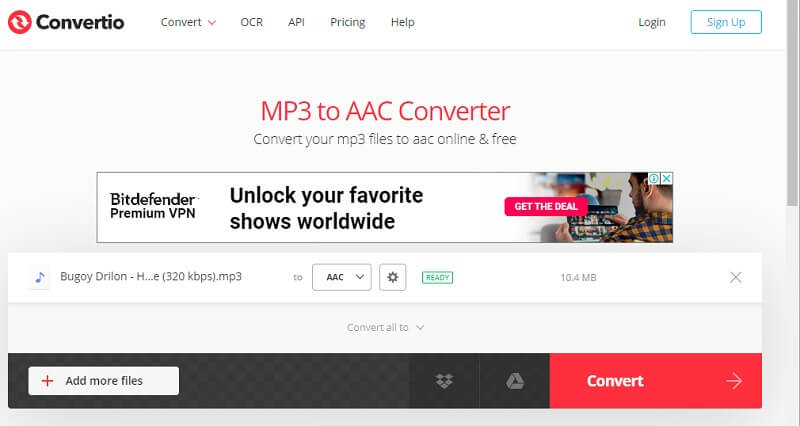
第 2 部分。 如何使用免費軟件將 M4A 轉換為 AAC
商店有多個免費的音頻文件轉換器;但是,您會使用哪些工具?您可能很難找到一種與您的知識保持一致的方法,一種不會讓您難以轉換您喜歡的文件的方法。因此,在這篇文章的這一部分中,我們將介紹可以在 Mac 或 Windows 中有效地將 M4A 轉換為 AAC 的工具。因此,這裡是您可以依賴的兩個最高的 M4A 到 AAC 轉換器。
1. Vidmore視頻轉換器
如果您想免費將 M4A 轉換為 AAC,請考慮上傳 Vidmore視頻轉換,這是一個可以免費下載的多用途程序。您只需單擊一下即可轉換各種文件格式!它還提供了一個簡單的轉換過程。無需擔心文件的大小,因為 Vidmore 仍然可以將其轉換為您需要的格式。它可以在不犧牲質量的情況下轉換您的文件。除此之外,它還提供了不同的強大功能。為了更好地了解此工具,請瀏覽以下指南信息,了解如何將 M4A 轉換為 AAC 文件。
步驟 1:下載並安裝 M4A 轉換器
單擊下面的免費下載按鈕獲取免費應用程序。下載後在您的計算機上安裝並啟動它。
第 2 步:添加文件
程序啟動後,按 新增檔案 要么 加 登錄應用中心界面,然後選擇要轉換的文件。
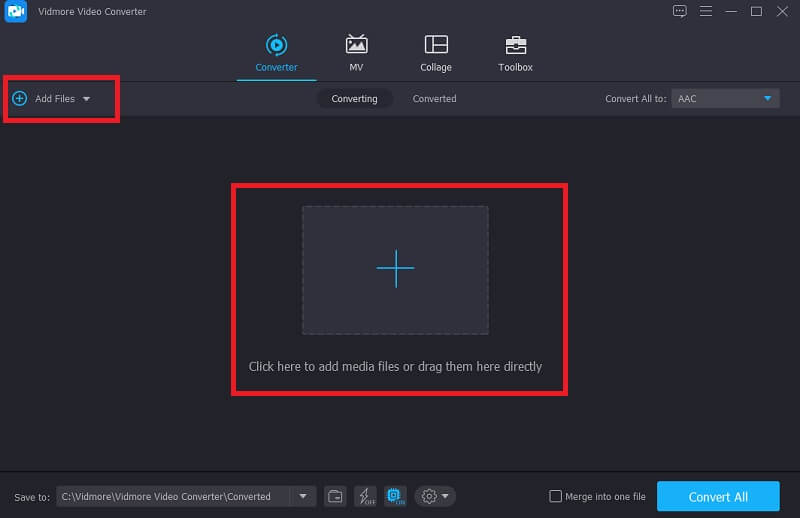
第 3 步:選擇 AAC 格式
上傳文件後,轉到視頻右側的下拉箭頭,然後單擊 音訊 部分。從給定的選項中選擇 AAC。
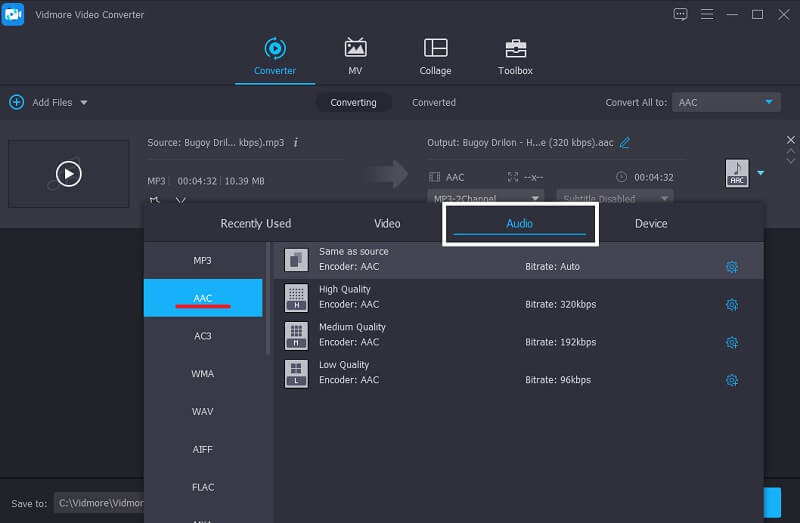
第 4 步:保存轉換後的文件
選擇要轉換為 AAC 的文件後,點擊 全部轉換 按鈕以成功將音頻文件轉換為您想要的格式。
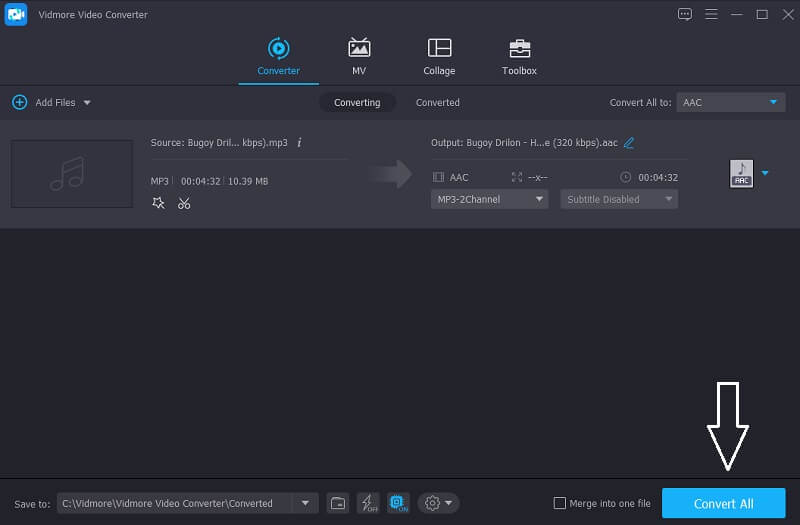
2. FFmpeg
另一個免費使用的應用程序是 FFmpeg,您可以依靠它來將 M4A 文件轉換為 AAC。它是一個與 Mac、Windows 和 Linux 兼容的應用程序。除了轉換之外,此轉換器還包含不同的功能,如錄製、編輯、視頻和音頻流。為了更好地了解如何使用 FFmpeg,請查看以下步驟。
第1步: 在 Mac 上安裝 FFmpeg 然後選擇 在 cd 桌面 在 終奌站 在桌面上查找文件。
第2步: 之後,輸入您需要的代碼,以便 FFmpeg 開始運行。
第三步: 通過選擇您想要的格式來成功保存視頻,具體取決於它是音頻還是視頻文件。
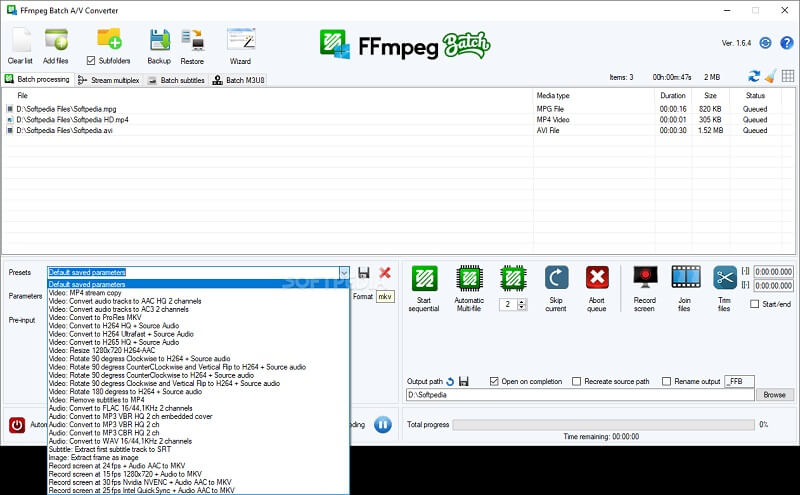
3. iTunes
iTunes 也是在 Mac 上轉換音軌的不錯選擇。您不必擔心它是否可以在您的設備上運行,因為此工具可以在不到一分鐘的時間內轉換您的音頻文件。我們將在下面的指南信息中向您展示如何在 iTunes 上轉換您最喜愛的文件。
第1步: 點擊 首選項 選項,然後會出現一個子菜單,單擊 一般.
第2步: 之後,按 導入設置 選項卡和 導入使用 單擊您需要的格式。
第三步: 轉到 文件 面板,然後點擊 兌換 下面的選項來創建您想要的版本。
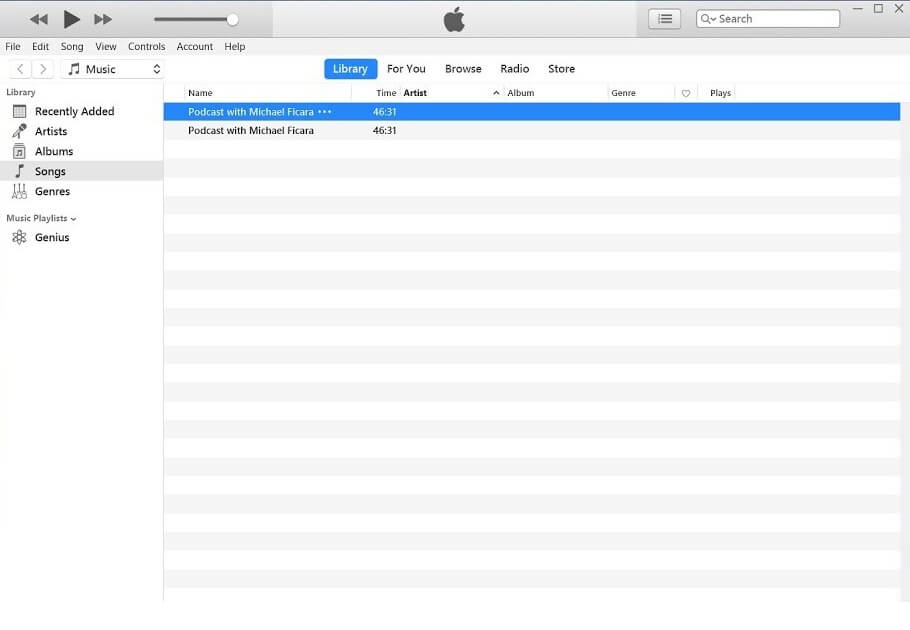
第 3 部分。 關於如何將 M4A 轉換為 AAC 的常見問題解答
哪個 M4A 到 AAC 轉換器具有快速的轉換過程?
在測試不同的應用程序時,Vidmore Video Converter 具有最快的轉換過程。
我可以在 Windows 上使用 FFmpeg 嗎?
是的,您可以在 Windows 上使用此應用程序,但是,此應用程序在 Mac 上可以更快地導航。
我可以在 Convertio 中無限制地轉換音頻或視頻嗎?
不可以,因為 Convertio 中的轉換限制只有 100MB。
結論
上面列出的不同的在線和離線工具是最推薦的 免費 M4A 到 AAC 轉換器.您所要做的就是選擇您喜歡的一種。
M4A 和 AAC
-
轉換M4A
-
編輯 M4A
-
轉換AAC


